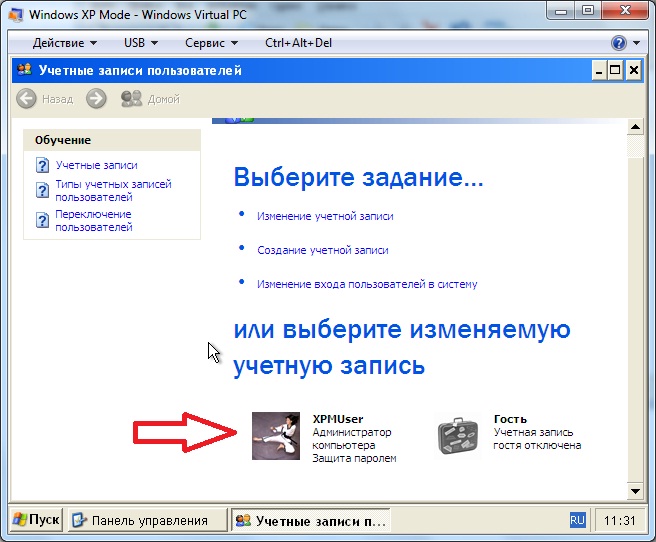Как на виндовс хр сбросить пароль: Как восстановить забытый пароль от Windows XP? Методы восстановления забытого пароля
Содержание
Что делать, если забыл пароль
Windows 7 Windows XP Операционные системы КомментироватьЗадать вопросНаписать пост
Сбрасываем пароль на Windows XP
Наиболее эффективным способом сброса пароля администратора в ОС Windows XP считается метод с использование программы ERD Commander. Именно этот способ считается на 100% рабочим и гарантирующим успешный результат.
Для сброса администраторского пароля необходимо наличие загрузочного диска или флэшки с ERD Commander.
Итак, перезагрузите ПК и в BIOS выставьте boot from USB, после чего грузитесь с флэшки. При использовании диска необходимо выбрать пункт boot from CD.
Затем выберите ERD Commander. После этого выберите из списка ОС необходимую. Как правило, она должна быть единственной, но многие неопытные пользователи могут устанавливать систему неправильно, вследствие чего их становится на ПК две, три и более. Нажмите ОК.
Нажмите ОК.
Поэтапно выполните команды: Start-> System Tools -> Locksmith.
Откроется окно программы, нажимайте Next.
Затем нажмите Yes.
Выберите из списка необходимую учетную запись, на которой вы намереваетесь сбросить пароль. Обычно она называется Администратор.
Затем вписывайте новый пароль.
Перезапустите компьютер. После загрузки системы введите новый пароль, который придумали в ERD Commander, и смените его на новый.
Если вы собираетесь совсем убрать пароль с учетной записи, сделайте следующее: Пуск -> Панель управления -> Учетные записи -> Администратор -> Изменение пароля.
Введите действующий пароль, оставшиеся две строки оставьте пустыми. Затем нажмите «Изменить пароль».
Как сбросить пароль в Windows 7
Здесь для сброса пароля существует больше вариантов, но не все они являются эффективными и доступными для рядового пользователя. Поэтому, расскажем о двух наиболее простых и надежных способов.
С помощью стандартных средств
Самый легкий способ смены пароля администратора на Windows 7 – загрузка установочного диска. После загрузки появляется окно, жмем «Далее», затем «Восстановление системы» и выбираем последний пункт – «Командная строка».
Появляется дополнительное окно с командной строкой. Необходимо набрать команду regedit и нажать Enter. Далее выбираем пункт HKEY_LOCAL_MACHINE и в меню «Файл» жмем строку Загрузить куст.
После, нужно осуществить переход на диск с установленной системой, чтобы открыть файл SYSTEM. Обычно стандартный путь к нему выглядит так: C:\Windows\System32\config. Вместо буквы С может быть любая другая, в зависимости от того, как был обозначен системный диск при установке операционной системы.
Обычно стандартный путь к нему выглядит так: C:\Windows\System32\config. Вместо буквы С может быть любая другая, в зависимости от того, как был обозначен системный диск при установке операционной системы.
Далее нужно ввести любое имя для раздела, который нужно загрузить. К примеру, 333 или 888.
После этого переходите в раздел HKEY_LOCAL_MACHINE\888\Setup
Дважды кликаете на CmdLine, после чего вводите команду cmd.exe и жмете «ОК». Затем также дважды кликните на SetupType, меняете значение 0 на 2 и жмете «ОК».
Созданный раздел с условным именем «888» выделяете, после этого в меню «Файл» снова выбираете «Выгрузить куст». После проделанной операции можно спокойно вытаскивать установочный диск, закрывать редактор реестра вместе с командной строкой. В оставшемся окне осуществить перезагрузку компьютера.
После проделанной операции можно спокойно вытаскивать установочный диск, закрывать редактор реестра вместе с командной строкой. В оставшемся окне осуществить перезагрузку компьютера.
После того, как ПК перезагрузился, войдите в систему. В командной строке наберите net user имя пользователя пароль (новый). Затем нажмите Enter. Обязательно помните, что если в пароле или имени пользователя есть пробелы, то вводить их следует в кавычках.
С помощью Offline NT Password Editor
Если у вас имеется записанная на флэшку или диск данная утилита, то с помощью нее можно легко сбросить пароль на Windows 7. Делается это таким образом:
Вставляем флэшку или диск в ПК, перезагружаем и входим в BIOS, чтобы поставить загрузку с носителя. После того, как пойдет загрузка, вы сможете увидеть приветственное окно. Программа на английском, но даже если вы совсем с ним не дружите, сброс пароля будет сделать несложно. Нажмите Enter, после чего программа выберет раздел диска, на котором находится ваша ОС.
Нажмите Enter, после чего программа выберет раздел диска, на котором находится ваша ОС.
Определение производится на автомате, поэтому, жмите Enter.
Затем программа ищет директорию с файлами реестра системы. Она их находит самостоятельно, поэтому, жмите Enter.
После, программа предлагает операцию, необходимую для нас. Находим пункт «Password reset», и нажимаем 1 и Enter.
Теперь выбираем «Edit user data and passwords», т.е. снова жмем 1 и Enter.
Программа не работает с кириллицей, но не стоит отчаиваться. Если ваша учетка названа кириллицей, то в этой программе она будет идентифицирована не по имени, а набором бредовых символов. Найти ее можно в столбце «Admin?», напротив нее стоит значение «ADMIN». Для любой учетки существует свое значение RID. Его нужно искать в этом окне. После того, как найдете, пишем oxRID и жмем Enter.
Его нужно искать в этом окне. После того, как найдете, пишем oxRID и жмем Enter.
Затем нужно выбрать необходимое действие – сбросить пароль, создать новый, наделить простую учетку правами администратора и т.п. Нам необходим сброс пароля, поэтому нажимаем 1 и Enter.
Готово! Осталось правильно завершить работу программы. Нажмите ! и Enter.
Далее жмем q и Enter.
Далее нажимаем Y и Enter.
Программа оповестит об удачном завершении операции и предложит сделать новую. Необходимости в этом нет, поэтому нажимаем Enter.
Все! Нажимаете комбинацию CTRL+Alt+Delete, перезагружаете ПК, извлекаете диск или флэшку и наслаждаетесь отсутствием пароля.
Как удалить пароль администратора в Windows XP
В процессе взаимодействия с любой операционной системой у пользователей возникает множество вопросов разной степени актуальности. Относится это и к Windows XP, которая, несмотря на свой «почтенный» возраст, продолжает оставаться популярной. Сегодня мы посмотрим, как удалить пароль администратор в Windows XP.
Общие сведения
Итак, вы решили установить пароль на компьютере, но через какое-то время обнаружили, что доступ в систему получить не можете. Единственный адекватный выход из сложившейся ситуации – сбросить ключ безопасности или заменить его.Но для начала давайте посмотрим, что собой представляет созданный пользователем пароль с точки зрения компьютера. По сути, это зашифрованный файл SAM.log, найти который можно в директории C:\WINDOWS\system32\config. За шифрование и хранение этого файла отвечает система Security Account Manager – диспетчер безопасности.
Иногда на форумах можно найти «вредный совет», который говорит о том, что для снятия блокировки нужно удалить файл SAM.log. Делать это ни в коем случае нельзя! В противном случае придется переустанавливать Windows XP.
Чтобы не столкнуться с системными ошибками и восстановить доступ к учетной записи, воспользуйтесь одним из перечисленных ниже способов.
Встроенные инструменты
Если у вас несколько учетных записей, попробуйте сбросить пароль от имени администратора компьютера. Для этого:
- Перезагрузите компьютер и нажмите клавишу F8, чтобы запустить меню выбора режима работы.
- Выберите «Безопасный режим» и нажмите Enter.
- Откройте одну из учетных записей и подтвердите, что будете работать в безопасном режиме.
- Раскройте меню «Пуск» и зайдите в «Панель управления». Перейдите в раздел «Учетные записи пользователей».
- Выберите профиль, к которому хотите получить доступ,
- Нажмите кнопку «Удаление пароля».

Перезагрузите компьютер – нужная учетная запись должна открываться без запроса пароля.
Сторонний софт
Программ, которые позволяют вернуть доступ к заблокированной учетной записи, достаточно много. Однако принцип их действия идентичен, поэтому в качестве примера мы остановимся на одной утилите – ERD Commander, которая работает с загрузочной флешки или диска.
Создание загрузочной флешки
Для создания загрузочной флешки вам понадобится четыре файла:
- HPUSBdisk.exe.
- Grub4dos.zip.
- Ghost.exe.
- Образ ERD Commander.
После подключения флеш-накопителя к компьютеру порядок действий будет следующим:
- Запустите файл HPUSBdisk.exe, выберите свою флешку из списка и укажите файловую систему FAT32. Нажмите «START», чтобы запустить форматирование носителя.
- Раскройте архив Grub4dos.zip запустите расположенный внутри каталога файл grubinst_gui.exe.
- Найдите свой накопитель в поле «Disc» (ищите по объему) и нажмите клавишу «Install».

- Запустите файл Ghost.exe. Нажмите Ok -> Local -> Disk -> From Image и выберите загруженный образ ERD Commander.
- После добавления образа нужно выбрать свой накопитель, нажать два раза «Ок», а затем «Yes».
В течение 10 минут на экране должно появиться сообщение о том, что загрузочная флешка готова. Не вынимайте носитель – сразу перезагрузите компьютер и зайдите в настройки BIOS, чтобы изменить приоритет загрузки, выставив на первое место запуск с USB-накопителя.
Удаление пароля
При появлении стартового окна выберите строку ERD Commander 5.0.
Выберите свою операционную систему (она, по идее, должна быть одна).
После загрузки рабочего стола нажмите кнопку «Start», затем раскройте раздел «System Tools» и выберите пункт «Locksmith».
Нажмите «Next», чтобы продолжить работу с мастером.
Нажмите «Yes», чтобы приступить к удалению пароля.
В поле «Account» выберите учетную запись, доступ к которой вы хотите восстановить. В строках «New password» и «Confirm password» соответственно указываете и подтверждаете новый код доступа. Нажимаете «Next», чтобы сохранить изменения.
В строках «New password» и «Confirm password» соответственно указываете и подтверждаете новый код доступа. Нажимаете «Next», чтобы сохранить изменения.
После перезагрузки компьютера вы можете зайти в учетную запись, используя пароль, созданный с помощью ERD Commander. При необходимости его можно изменить или убрать совсем, чтобы не возникало больше проблем с доступом.
- Откройте «Панель управления». Перейдите в раздел «Учетные записи» и откройте свой профиль.
- Найдите пункт «Изменение пароля» и откройте его.
- Укажите текущий пароль; другие два поля оставьте незаполненными. Нажмите «Изменить пароль».
Теперь при входе в систему вам не придется постоянно вводить код доступа.
Сброс пароля BIOS
Некоторые пользователи решают установить пароль на компьютер через BIOS, ограничивая доступ ко всем учетным записям сразу. Избавиться от такого ключа безопасности тоже достаточно просто:
- Выключите компьютер.

- Разберите системный блок и найдите на материнской плате батарейку.
- Извлеките батарейку из слота и немного подождите. Затем установите её обратно и соберите системный блок.
Батарейка, которую вы вытащили, отвечает за хранение параметров BIOS. Отключив её от материнской платы, вы сбросили настройки BIOS, среди которых был и установленный пароль.
Не забудьте восстановить нужные параметры работы BIOS (например, приоритет загрузки), если вы устанавливали их самостоятельно.
Как сбросить пароль Windows XP
Нет причин терять пароль Windows XP, это не ваша вина. Вы вводите правильный пароль, но машина его больше не распознает. С забыванием пароля Windows возникает много неприятных проблем, нас ждет много дел, но мы не можем войти в компьютер без пароля.
Знание того, как сбросить пароль Windows XP , очень полезно, в этой статье я покажу вам несколько способов сброса пароля Windows . Если вы забыли пароль Windows XP или, может быть, вы никогда не знаете пароль, так как кто-то изменил его? Есть надежда, не упусти ее.
Если вы забыли пароль Windows XP или, может быть, вы никогда не знаете пароль, так как кто-то изменил его? Есть надежда, не упусти ее.
Сцена 1: Забыли пароль пользователя, но администратор по умолчанию.
Когда мы впервые устанавливаем систему Windows XP, существует учетная запись администратора по умолчанию с пустым паролем. Если вы еще не сбросили пароль , просто следуйте приведенному ниже совету.
Запустите систему и нажмите клавишу F8 при запуске Windows. Затем выберите безопасный режим с командной строкой и введите. Выберите «Администратор». Пароль по умолчанию может быть пустым, если вы не установили пароль администратора по умолчанию ранее. Затем вы войдете в команду doc следующим образом.
Введите «net user Melisa 12345 /add» (Melisa — это имя заблокированной учетной записи, а 123456 — новый пароль, установленный для этой учетной записи). Затем вы увидите, что команда выполнена успешно.
Перезагрузите систему и используйте Melisa в качестве имени учетной записи, пароль 123456, войдите в систему. Нажмите «Пуск», «Панель управления», «Учетная запись пользователя», выберите «Melisa», а затем вы можете изменить пароль на желаемый.
Нажмите «Пуск», «Панель управления», «Учетная запись пользователя», выберите «Melisa», а затем вы можете изменить пароль на желаемый.
Сцена 2: Забыли пароль администратора, но есть пароль пользователя
В этой ситуации войдите в свою учетную запись пользователя на сбросить пароль Windows XP . Во-первых, мы должны знать, что в Windows XP пароли хранятся в файле SAM, который находится в «C:\WINDOWS\system32\config\SAM». Теперь вы можете знать, как это сделать. Просто измените файл SAM следующим образом.
- Шаг 1: Войдите в систему на компьютере с системой Windows XP, администратор которой пуст. Скопируйте файл SAM на USB компакт-диска.
- Шаг 2: Включите компьютер и войдите в свою учетную запись. Вставьте USB или компакт-диск в свой компьютер, а затем скопируйте файл SAM в папку C:\WINDOWS\system32\config\SAM, чтобы изменить его.
- Шаг 3: Запустите систему, а затем вы можете войти в систему как администратор с пустым паролем.

Но этот метод не работает на 100%. Просто попробуйте. Или вы можете использовать свой диск для сброса пароля, если вы сделали это раньше, просто см. следующий совет.
Сцена 3: Только одна учетная запись администратора, но забыл пароль.
Если вы находитесь в такой ситуации, вам будет сложнее сбросить пароль Windows XP . Но успокойтесь, есть много способов, которые все еще ждут вас. Если вы уже создали диск для сброса пароля, просто сбросьте пароль Windows XP следующим образом.
- Шаг 1: Запустите Windows и щелкните свое имя пользователя, когда появится экран входа в систему Windows XP. Введите пароль неправильно.
- Шаг 2: Нажмите Enter, и вы увидите сообщение об ошибке «Вы забыли свой пароль?……
- Шаг 3: Щелкните Использовать диск для сброса пароля. Запустится мастер сброса пароля. Затем следуйте инструкциям и установите новый пароль.
Если у вас нет диска для сброса пароля, не волнуйтесь. Я покажу простой, который может помочь вам на 100 % сбросить пароль Windows XP , работает во всех трех случаях, перечисленных выше. Я уверен, что вы скоро войдете в свой компьютер.
Я покажу простой, который может помочь вам на 100 % сбросить пароль Windows XP , работает во всех трех случаях, перечисленных выше. Я уверен, что вы скоро войдете в свой компьютер.
Windows Password Key — мощное программное обеспечение для сброса пароля Windows , которое поможет вам сбросить пароль Windows. Вам необходимо подготовить банковский компакт-диск или просто флешку на 2 Гб.
- Шаг 1 : Войдите в любой доступный компьютер, который позволяет вам загружать вещи.
- Шаг 2 : Найдите Ключ пароля Windows и загрузите его с официального сайта.
- Шаг 3 : Установите программу на этот компьютер и запустите ее. Запишите файл образа ISO на CD или USB.
- Шаг 4 : Включите заблокированный компьютер , а затем вставьте диск или USB в сброс утерянного пароля Windows . Просто следуйте инструкциям, он очень прост в использовании.

- Похожие статьи
- 2 полезных способа сделать диск сброса пароля Windows XP при блокировке
- как взломать пароль администратора в windows 8
- как взломать пароль компьютера windows 8
Пожалуйста, включите JavaScript для просмотра комментариев на базе Disqus.comments на платформе Disqus
Я забыл пароль для ноутбука Acer Windows XP Как его сбросить
«У меня старый ноутбук Acer с Windows XP, и я забыл свой логин администратора пароль. Как я могу сбросить пароль, не зная его, или разблокировать ноутбук без пароля?»
В этой ситуации вы можете сбросить ноутбук Acer Windows XP до заводских настроек, но это приведет к потере всех ваших данных на машине. Как разблокировать заблокированный ноутбук Acer с Windows XP без потери данных, если вы забыли пароль для входа? Попробуйте использовать следующие методы, которые позволят вам сбросить забытый пароль администратора Windows XP и вернуться к своему ноутбуку Acer, не касаясь каких-либо файлов.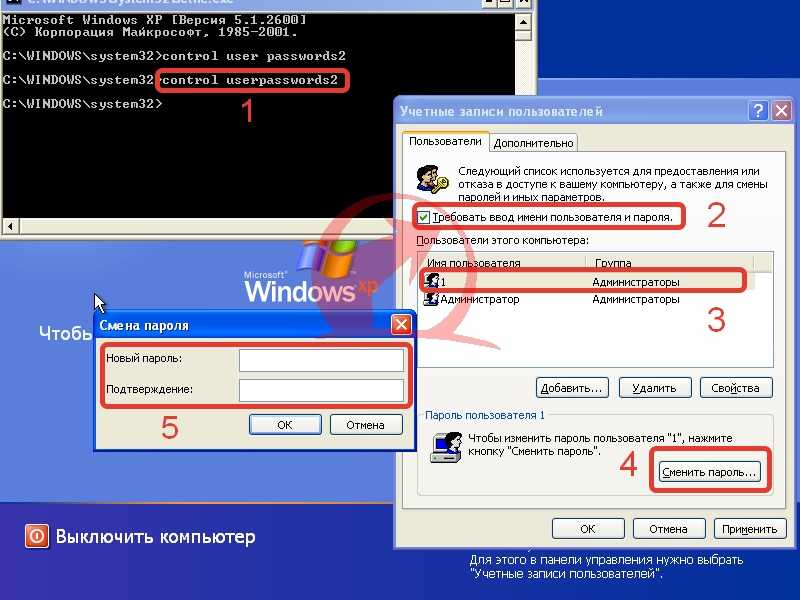
Обычно эти методы подходят для любого портативного или настольного компьютера с ОС Windows XP. Способ 3 настоятельно рекомендуется, так как он не только работает для Windows XP, но также может помочь сбросить забытый пароль администратора для Windows 10, 8.1, 8, 7, Vista.
Метод 1: сброс пароля ноутбука Acer Windows XP с помощью мастера сброса пароля.
Чтобы использовать мастер сброса пароля в Acer Windows XP, сначала необходимо иметь диск для сброса пароля Windows XP. Обычно, когда вы создаете пароль для своей учетной записи пользователя, необходимо создать диск сброса пароля для учетной записи пользователя. Это простой способ предотвратить забытый пароль. Итак, если вы ранее создали диск для сброса пароля, выполните следующие шаги, чтобы сбросить забытый пароль Windows XP на ноутбуке Acer.
Шаг 1: Вставьте диск для сброса пароля в ноутбук Acer, который необходимо разблокировать. На экране входа в систему Windows XP выберите свою учетную запись пользователя.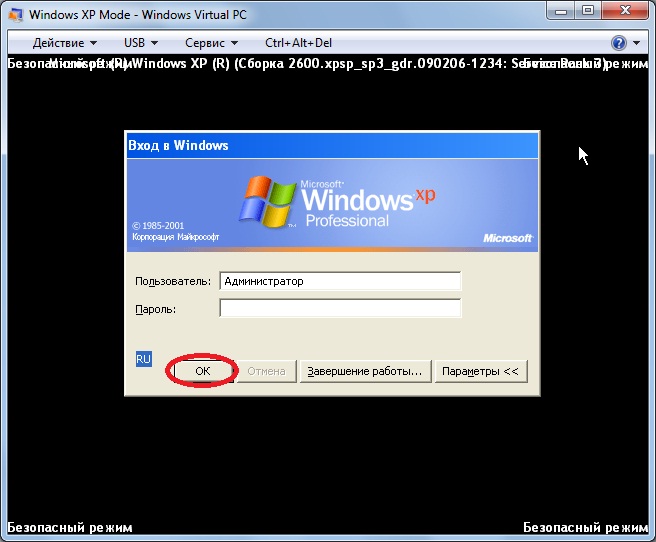 После того, как вы ввели неправильный пароль, он предоставит вам ссылку для сброса пароля для учетной записи пользователя. Теперь откройте ссылку сброса пароля.
После того, как вы ввели неправильный пароль, он предоставит вам ссылку для сброса пароля для учетной записи пользователя. Теперь откройте ссылку сброса пароля.
Шаг 2: Откроется мастер сброса пароля Windows XP. Нажмите «Далее», чтобы продолжить.
Шаг 3: Выберите диск сброса пароля, который вы вставили. Мастер будет использовать информацию на диске, чтобы помочь вам сбросить пароль. Нажмите «Далее», чтобы продолжить.
Шаг 4: Теперь выберите новый пароль для учетной записи пользователя и нажмите «Далее». После этого вы сможете войти в эту учетную запись пользователя с новым паролем.
Способ 2. Сброс пароля на ноутбуке Acer с Windows XP с помощью командной строки.
Чтобы использовать командную строку для сброса забытого пароля, сначала необходимо войти в Windows XP в безопасном режиме. Обычно при установке Windows XP на ноутбуке Acer по умолчанию создается встроенная учетная запись администратора. Таким образом, мы можем использовать встроенную учетную запись администратора для входа в безопасный режим без пароля.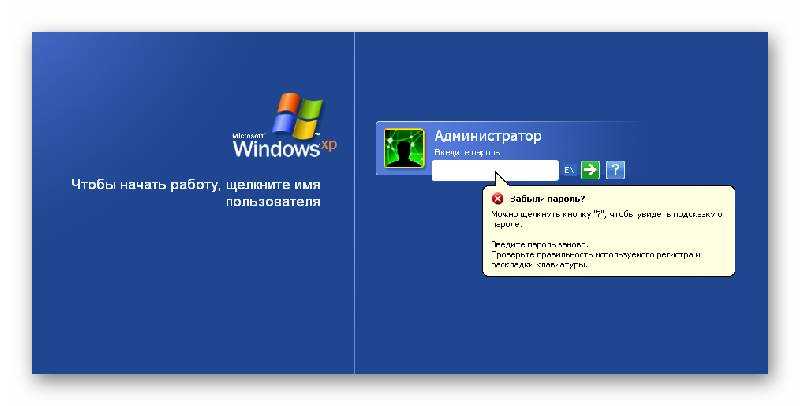 Таким образом, мы можем запустить командную строку от имени администратора, а затем запустить простую команду для сброса пароля любой учетной записи пользователя Windows XP, не зная об этом. Следующая процедура покажет вам, как это сделать на ноутбуке Acer.
Таким образом, мы можем запустить командную строку от имени администратора, а затем запустить простую команду для сброса пароля любой учетной записи пользователя Windows XP, не зная об этом. Следующая процедура покажет вам, как это сделать на ноутбуке Acer.
Шаг 1: Несколько раз нажмите клавишу F8 на клавиатуре при включении ноутбука Acer. Когда появится «Меню дополнительных параметров Windows», нажмите клавишу со стрелкой, чтобы перейти к параметру «Безопасный режим с командной строкой», а затем нажмите клавишу Enter.
Шаг 2: По умолчанию выбрана Windows XP Professional, просто нажмите клавишу Enter, чтобы продолжить.
Шаг 3: Windows XP загрузится в безопасном режиме и автоматически запустит командную строку.
Шаг 4: В командном окне введите «net user» и нажмите клавишу Enter. Будут отображены все ваши учетные записи пользователей Windows XP. Чтобы сбросить пароль учетной записи пользователя, введите «net user [имя пользователя] [новый пароль]» и нажмите клавишу Enter.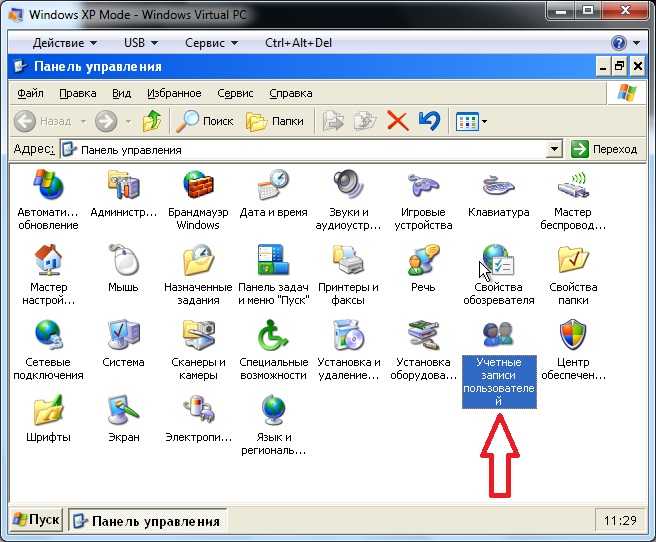 Пароль учетной записи пользователя будет заменен новым.
Пароль учетной записи пользователя будет заменен новым.
Шаг 5: Нажмите клавиши CTRL-ALT-DELETE, а затем выберите перезагрузку. После этого вы сможете использовать новый пароль для входа в учетную запись пользователя в обычном режиме Windows XP, и теперь ноутбук Acer будет разблокирован.
Способ 3. Используйте Password Rescuer для сброса пароля администратора и разблокировки ноутбука Acer с Windows XP.
В случае, если вы потеряли пароль к единственной учетной записи администратора на вашем ноутбуке Acer с Windows XP и диск для сброса пароля не был создан, вам потребуется помощь сторонней программы, которая поможет сбросить забытый пароль. Чтобы решить проблему с паролем, Настоятельно рекомендуется использовать Wimware Daossoft Password Rescuer .
Password Rescuer в настоящее время является одним из лучших инструментов для восстановления пароля, который может помочь сбросить забытый пароль локального/доменного администратора для любой ОС Windows, такой как Windows 10, 8. 1, 8, 7, Vista, XP, Windows server 2019, 2016, 2012/ R2, 2008/R2, 2003/R2 и т. д. Кстати, с его помощью можно разблокировать файлы, защищенные паролем, путем восстановления открытого пароля. Он отлично работает с Microsoft Word, Excel, PowerPoint, Access, Outlook, PDF, RAR, ZIP-файлами и т. д. Он мощный и простой в использовании.
1, 8, 7, Vista, XP, Windows server 2019, 2016, 2012/ R2, 2008/R2, 2003/R2 и т. д. Кстати, с его помощью можно разблокировать файлы, защищенные паролем, путем восстановления открытого пароля. Он отлично работает с Microsoft Word, Excel, PowerPoint, Access, Outlook, PDF, RAR, ZIP-файлами и т. д. Он мощный и простой в использовании.
Следующее руководство покажет вам, как использовать Password Rescuer Personal для мгновенного сброса забытого пароля администратора Windows XP без потери данных.
Шаг 1. Используйте Password Rescuer для создания диска для сброса пароля.
Поскольку ваш ноутбук Acer заблокирован, для выполнения этого шага вам потребуется другой компьютер с Windows. Это легко.
1. Нажмите кнопку «Купить сейчас» или «Купить» на этом сайте, чтобы приобрести полную версию Password Rescuer Personal. После оплаты вы получите полную ссылку для скачивания, по которой вы сможете загрузить программное обеспечение за считанные секунды.
2.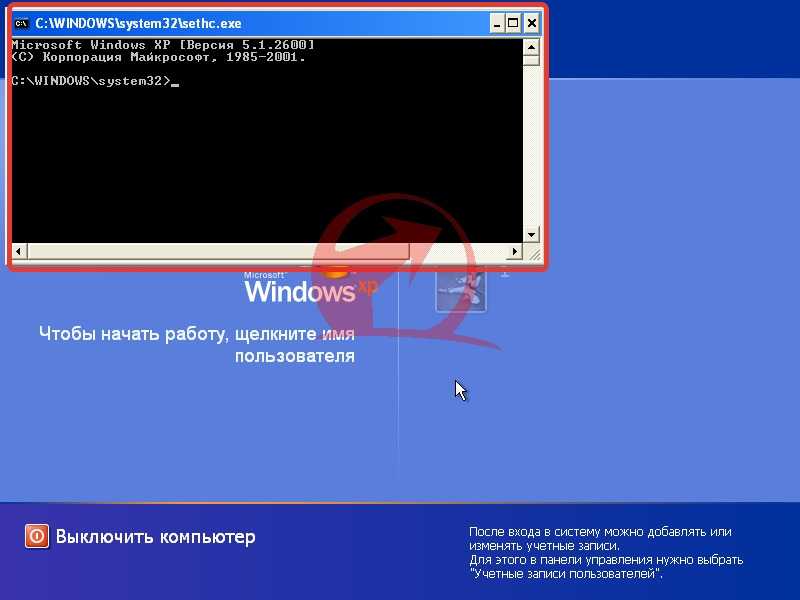 Когда вы получите полную ссылку для загрузки, загрузите и установите Password Rescuer Personal на компьютер, где вы можете войти в систему как администратор. Теперь подключите флэш-накопитель USB к текущему компьютеру и запустите программное обеспечение, которое вы только что установили. В дружественном интерфейсе выберите «Удалить пароли администратора и пользователя Windows».
Когда вы получите полную ссылку для загрузки, загрузите и установите Password Rescuer Personal на компьютер, где вы можете войти в систему как администратор. Теперь подключите флэш-накопитель USB к текущему компьютеру и запустите программное обеспечение, которое вы только что установили. В дружественном интерфейсе выберите «Удалить пароли администратора и пользователя Windows».
3. Далее выберите «Спасатель паролей Windows».
4. Выберите вставленный USB-накопитель и нажмите кнопку «Начать запись», чтобы начать запись.
5. Через мгновение процесс записи будет завершен. Отключите флэш-накопитель USB и закройте программное обеспечение. Теперь вы сможете сбросить пароль администратора Windows XP и разблокировать ноутбук Acer с помощью флэш-накопителя USB.
Шаг 2: сброс пароля администратора Windows XP разблокирует ноутбук Acer.
1. Чтобы разблокировать ноутбук Acer с Windows XP, необходимо сначала загрузить ноутбук с флэш-накопителя USB.